Dacă nu-mi pasă ce browser pentru a naviga prin site-uri web, cu ajutorul media player pentru a viziona filme și asculta muzică, etc. trebuie să asociați programul preferat cu tipurile de fișiere care se va deschide în mod implicit.
Pentru a configura programul implicit, du-te la următoarea cale:
Panoul de control Panoul \ Toate \ Elemente de control Programe implicite
Există acces la următoarele setări:
1) Setați programele implicite.
2) Asociați un tip de fișier sau programe specifice de protocol.
3) acces Setare program și setările implicite ale computerului.
Setarea programelor implicite
În coloana din stânga aveți nevoie pentru a găsi programul pe care doriți să utilizați implicit, selectați-l și faceți clic pe partea din dreapta a ferestrei „Utilizați acest program ca implicit.“ Programul va fi asociat cu toate tipurile de fișiere pe care le poate deschide.
Dacă doriți să programați se deschide numai fișiere cu anumite extensii, faceți clic pe „Alegeți setările implicite pentru acest program“ și selectați bifa extensia dorită. Minus este că nu se poate elimina este deja instalat căpușelor. Aceasta este, pentru a anula asocierea cu orice program de extindere nu va funcționa. Pentru a elimina asocierea extensiilor cu acest program, este necesar să se asocieze prelungirea cu un alt program.
Panoul din dreapta arată cât de multe, implicit pentru un program, de exemplu:
„Acest program utilizează 61 din cele 62 de implicite“.
În cazul în care programul este utilizat în mod implicit pe deplin și nu selectiv, și va fi scris:
„Toate implicit la acest program.“
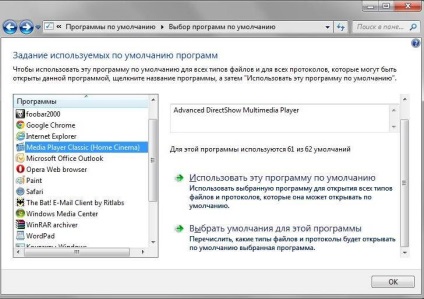
Dacă programul dorit nu este listat, trebuie să utilizați o altă setare:
Asociați un tip de fișier sau programe specifice de protocol
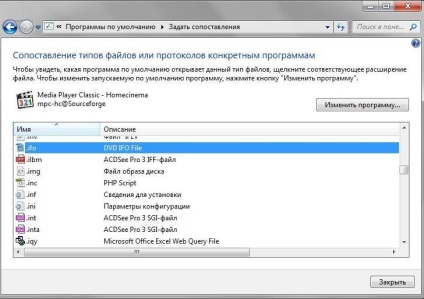
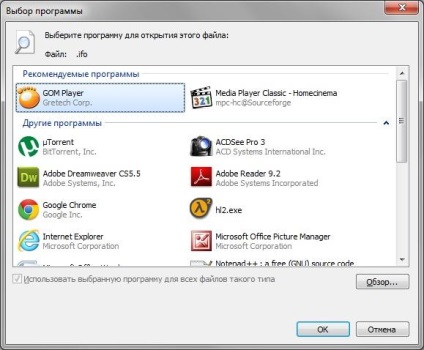
Ca o alternativă la această metodă poate fi utilizată după cum urmează:
Faceți clic dreapta pe un fișier de tipul pe care doriți să modificați valoarea implicită (de exemplu, film.avi sau pesnya.mp3), și du-te:
„Deschideți cu“ \ Alegeți programul ...“.
Selectați programul dorit, și bifați caseta „Utilizați programul selectat pentru a deschide acest tip de fișier.“
acces program de set și setările implicite ale computerului
Această componentă de tuning utilizată pentru a seta valorile implicite următoarele programe:
browser-ul Web, program de e-mail, media player, software pentru mesagerie instantanee, Java mașină virtuală.
Următoarea configurație:
1) Producătorul computerului - opțiune este disponibilă dacă producătorul computerului a instalat acest sistem de operare și o componentă a „Programului Tuning de acces și valori prestabilite“ a fost creat. Selectarea acestei opțiuni va fi atribuite setările specificate de producătorul computerului.
2) Microsoft Windows - va fi folosit ca programele implicite incluse în Windows.
3) Nu Microsoft - vor fi folosite ca programele implicite terțe părți care sunt instalate pe computer.
4) Altele - puteți alege programul implicit, puteți alege modul în care programul de la Microsoft, și producătorii de terță parte.
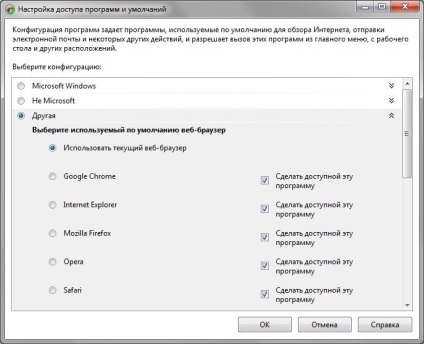
Notă. debifați opțiunea „Doresc să fie disponibilă la acest program“ nu este, de obicei, nu afectează, adică, chiar dacă eliminați bifa, programul va fi cel mai probabil încă disponibile din meniul Start și de a crea o comandă rapidă.
și dacă înainte de a citi acest articol ar dori pentru a descărca jocul (a fost deteriorat, nu a înțeles), dar se deschide prin Daemon Tools. dar a generat o eroare și am încercat să facă acest lucru (pentru a deschide cu ajutorul ... Tools- daemon -Alege și bifate (folosiți programul selectat pentru a deschide acest tip de fișier), iar acum am zburat de la implicit, toate programele, iar unele nu alerga . ajuta să se întoarcă înapoi.
Putem proceda în două moduri:
1) Rulați fișierul cu aceeași extensie (prin „deschis cu“) a programului, cu care doriți să setați implicit (bifați „utilizați programul selectat pentru a deschide acest tip de fișier“, desigur, ar trebui să existe).
2) Faceți clic pe „Asociați un tip de fișier“, găsiți extensia și asociați cu programul dorit.
Informațiile din acest articol vă va ajuta.
Am descarcat un program NVIDIA GeForce Experienee, deschis prin admin :)-l joc terariu, în partea de sus a jocului este inscripția: Nu s-a putut încărca toate setările curente. Mai întâi încercați să reporniți jocul sau a modifica setările în joc. ) Toate cele bune pentru a începe jocul, jocul nu se execută, și sare pe fereastră și acolo este scris: Nu există nici un program asociat pentru a efectua acțiunea solicitată, instalați software-ul, sau pentru a crea un link către gestionarea panoului „programe implicite“, în cazul în care acesta este deja instalat. Acum, întrebarea mea este: ce trebuie să instalați programul. ) Ce să faci în continuare?
Experiența nvidia geforce este un program pentru optimizarea grafica pentru jocuri. Despre Terariul, puteți defini, de asemenea, acest joc? a mers înainte? Alternativ, reinstalați jocul.